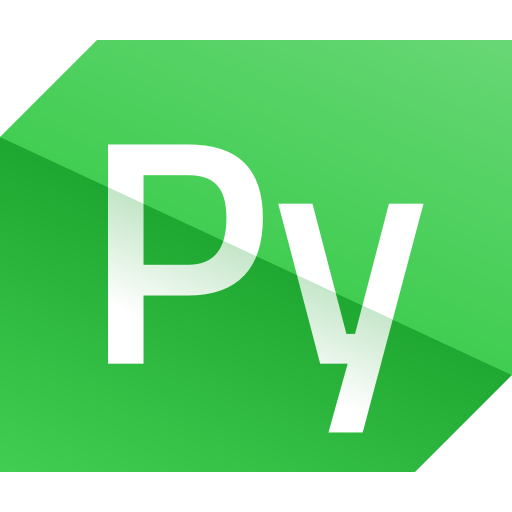
Python Qt5 入门教程
Python Qt5是一个强大的GUI工具包,可以用来设计各种桌面应用程序,包括图形用户界面、数据库应用程序等。本教程将带你入门Python Qt5,从安装开始到图形界面的设计以及常见的控件和事件。

安装
Python Qt5需要使用PyQt5库,首先需要安装PyQt5库。在使用pip命令安装之前,需要先确保已安装了Qt5的相关开发工具包。在Ubuntu中,可以通过以下命令进行安装:
sudo apt-get install qt5-default
在Windows操作系统中,可以通过官方网站下载安装文件,并按照提示进行安装。
创建第一个窗口
创建第一个窗口非常简单,只需要导入PyQt5库并实例化QApplication和QWidget即可。下面是一个最基本的示例:
import sys from PyQt5.QtWidgets import QApplication, QWidget if __name__ == '__main__': app = QApplication(sys.argv) widget = QWidget() widget.resize(250, 150) widget.setWindowTitle('Hello World') widget.show() sys.exit(app.exec_())
运行以上代码,将会弹出一个名为’Hello World‘的窗口。
控件
Qt5提供了许多常用的控件和布局管理器,可以轻松地创建各种GUI应用程序。下面介绍一些常见的控件和布局管理器。
QLabel
QLabel是一个显示文本或图像的控件,在许多GUI应用程序中广泛使用。下面是一个显示文本的示例:
import sys from PyQt5.QtWidgets import QApplication, QWidget, QLabel if __name__ == '__main__': app = QApplication(sys.argv) widget = QWidget() label = QLabel('Hello World', parent=widget) widget.setWindowTitle('Label Example') widget.show() sys.exit(app.exec_())
运行以上代码,将会弹出一个名为’Label Example’的窗口,并显示‘Hello World‘文本。
QPushButton
QPushButton是一个常用的按钮控件,可以用于触发事件处理程序等操作。下面是一个基本的QPushButton示例:
import sys from PyQt5.QtWidgets import QApplication, QWidget, QPushButton def on_click(): print('Button clicked') if __name__ == '__main__': app = QApplication(sys.argv) widget = QWidget() button = QPushButton('Click me', parent=widget) button.clicked.connect(on_click) widget.setWindowTitle('Button Example') widget.show() sys.exit(app.exec_())
- 实例化QPushButton对象,并指定要显示的文本内容
- 将QPushButton对象设置为QWidget的子控件,并在父控件中显示
- 连接按钮的clicked信号到on_click事件处理程序函数
- 设置窗口标题
- 显示窗口
- 进入事件循环
运行以上代码,将会弹出一个名为’Button Example’的窗口,并显示一个名为’Click me’的按钮。单击按钮时,将会输出‘Button clicked‘。
布局管理器
使用布局管理器可以轻松地排列和组织窗口中的控件。Qt5提供了多种布局管理器,包括水平布局、垂直布局、网格
原文地址:https://blog.csdn.net/qq_35230125/article/details/130094366
本文来自互联网用户投稿,该文观点仅代表作者本人,不代表本站立场。本站仅提供信息存储空间服务,不拥有所有权,不承担相关法律责任。
如若转载,请注明出处:http://www.7code.cn/show_31790.html
如若内容造成侵权/违法违规/事实不符,请联系代码007邮箱:suwngjj01@126.com进行投诉反馈,一经查实,立即删除!






